win11怎么退回win10的步骤教程
- 分类:Win11 教程 回答于: 2021年11月20日 11:40:00
由于win11系统刚推出不久,还不太稳定,不少装了win11系统的朋友想要退回win10系统,退回win10的操作可能有的朋友还不清楚,那么我们该如何操作呢,下面来看看win11怎么退回win10的步骤教程.
温馨提示:更多win11系统教程,尽在小白系统官网。
win11怎么退回win10
1、回到电脑的卓面当中,打开一个名为咔咔装机的重装系统软件,此时插入一个空白的u盘,在进入的首页中选择u盘重装系统功能,单击制作。
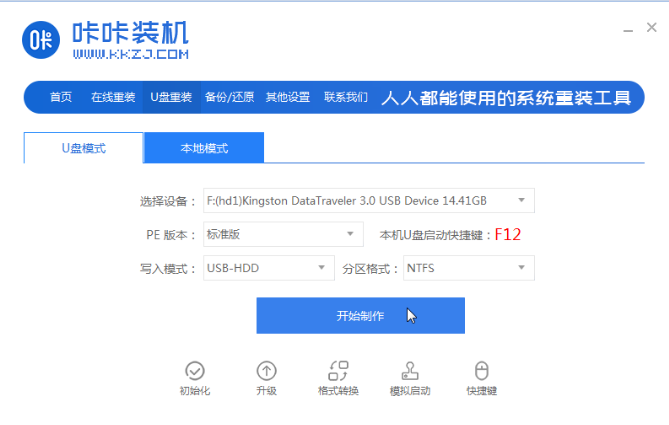
2、在这里选择需要安装的回退的系统镜像文件,完成后再点击后方的开始制作。
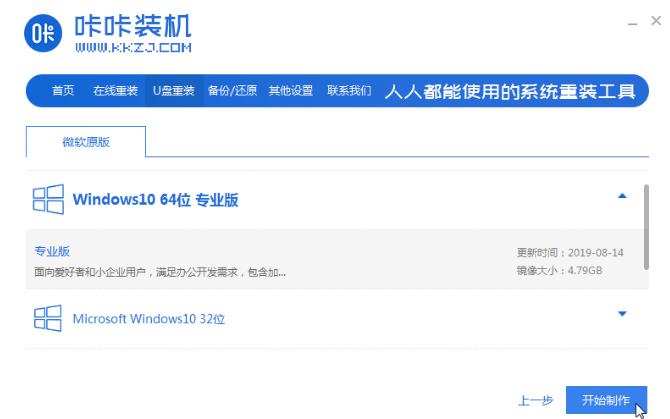
3、当选择制作的u盘启动盘完成后,再去查看需要回退的电脑主板启动快捷键是什么,拔除u盘退出软件,在关闭电脑。
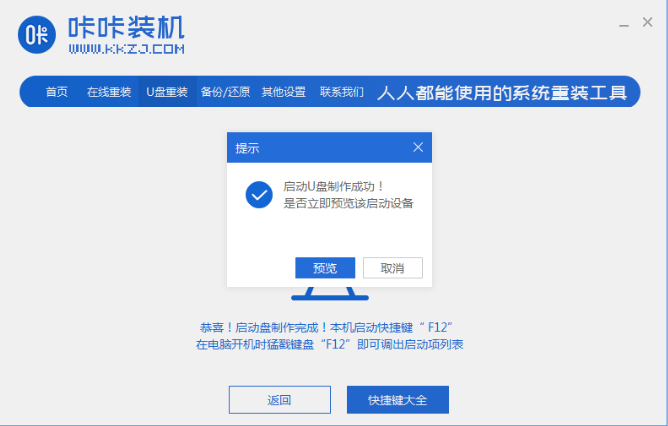
4、把启动盘插入需要回退系统的电脑当中,开机的时候按启动热键进入设置页面选择usb的选项,设为第一启动项,回车确定进入到pe当中。
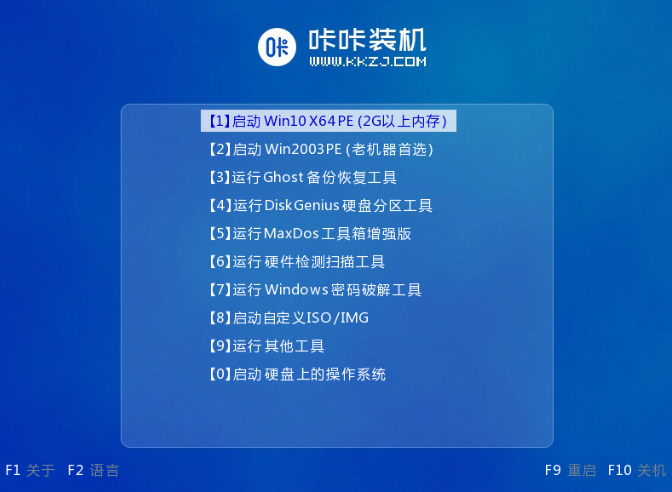
5、这个时候装机工具就会帮助我们进行系统的安装操作。点击安装即可。
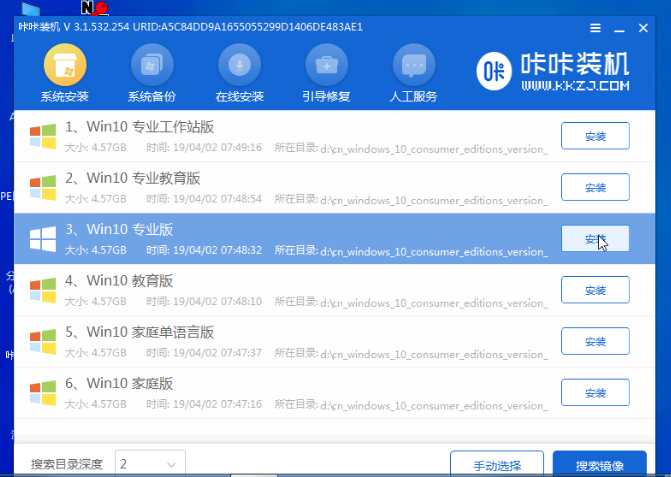
6、选择系统将要安装的位置,点击安装。
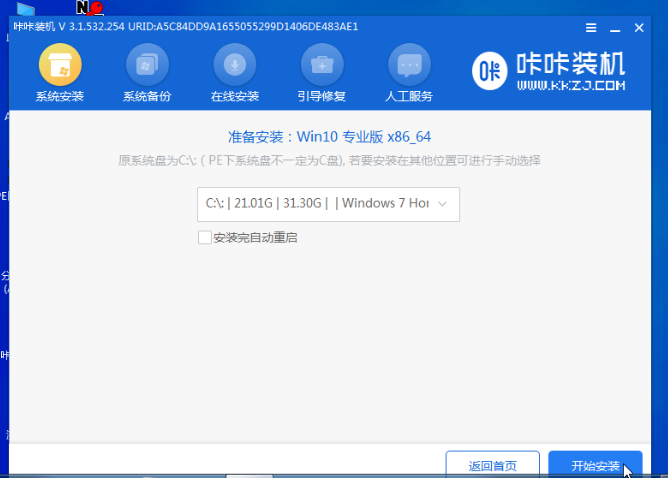
7、完成操作后,马上重启计算机。
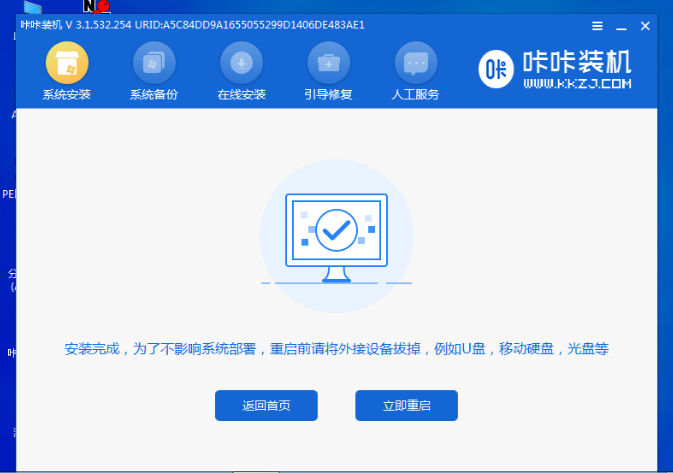
8、这时候会多次重启操作,直到进入到新的操作系统桌面就结束安装。
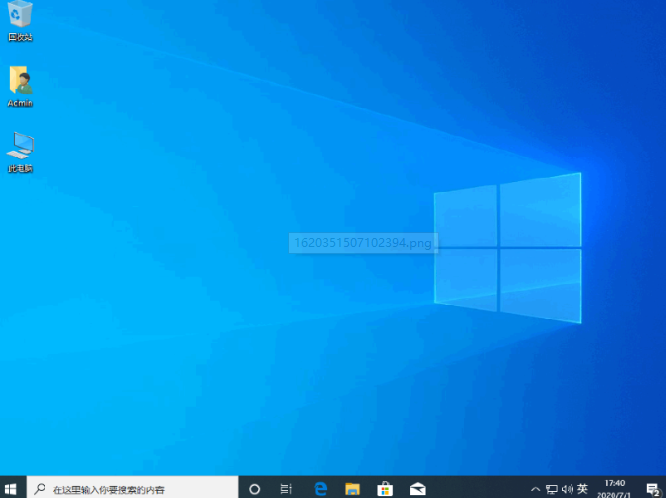
以上就是win11怎么退回win10的内容,希望可以帮助到大家。
 有用
26
有用
26


 小白系统
小白系统


 1000
1000 1000
1000 1000
1000 1000
1000 1000
1000 1000
1000 1000
1000 1000
1000 1000
1000 0
0猜您喜欢
- Win11取消不了固定的快速访问..2023/10/29
- 修改win1为win10教程2021/09/27
- win11官网制作的u盘如何安装系统..2022/08/15
- win11停靠任务栏按钮变灰怎么回事..2022/10/20
- win11发布时间是什么时候2022/11/15
- 联想win11怎么分区硬盘方法介绍..2022/07/14
相关推荐
- 戴尔电脑怎么重装系统win112022/10/16
- 怎么安装正版win112022/10/18
- win11发布后,可以畅玩模拟人生吗?..2023/10/29
- 怎么用u盘装win11系统2022/10/08
- 如何快速找到Win11专业版下载地址?详解..2024/08/18
- win11系统安装教程:轻松搭建全新电脑..2024/01/18














 关注微信公众号
关注微信公众号



